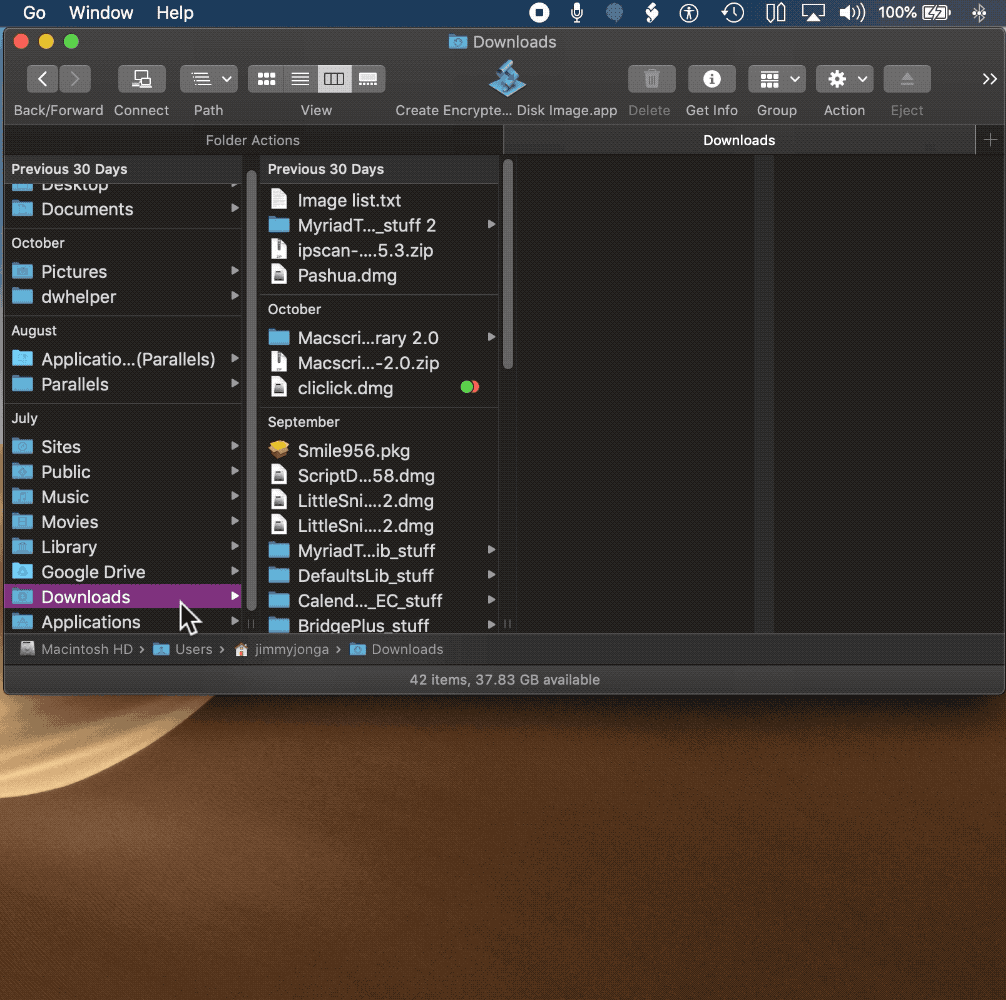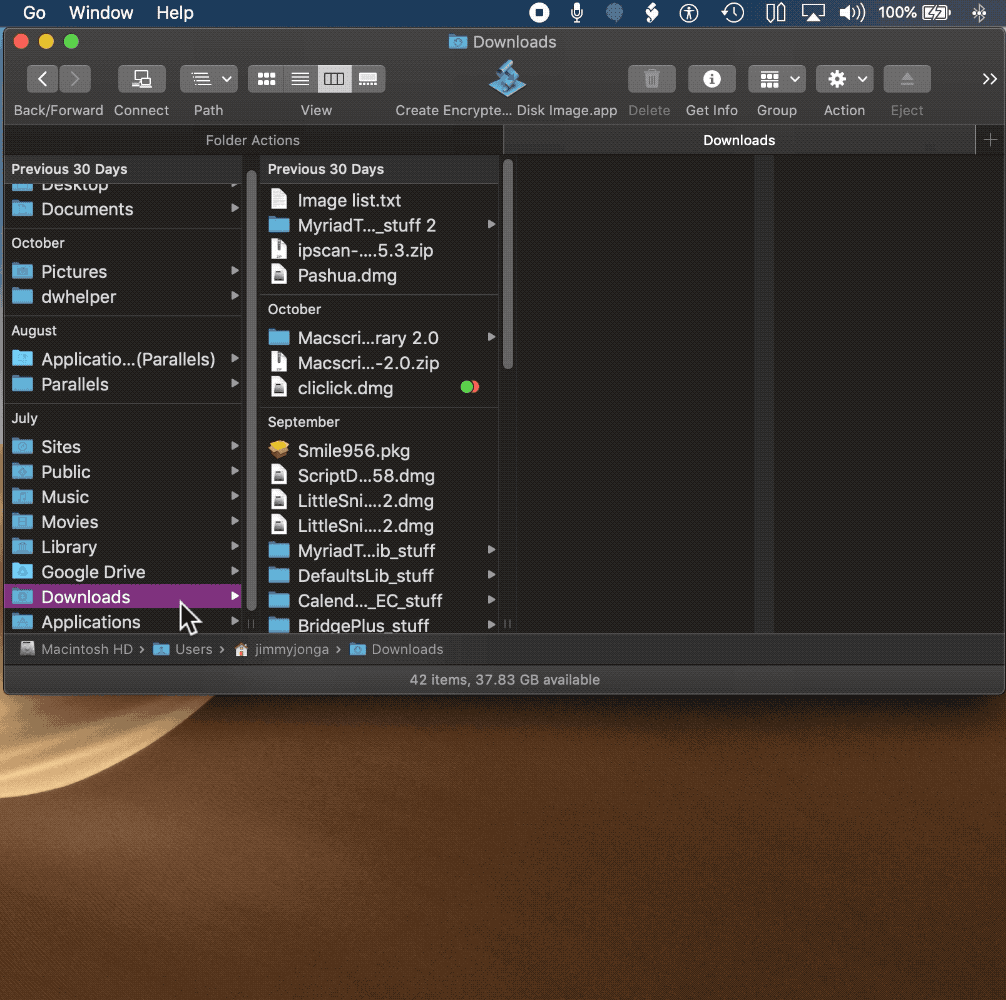Salva questo codice AppleScript seguente in ... / Utenti / IL TUO BREVE NOME / Libreria / Flussi di lavoro / Applicazioni / Azioni cartella .. cartella come file di script. Puoi chiamarlo qualcosa come "Change Default Application.scpt"
Non ho un lettore Acrobat sul mio sistema, quindi ho usato TextEdit.app come una delle mie variabili. È possibile modificare tale valore nella riga 2 del codice, in base alle proprie esigenze. La riga 3 del codice indica ciò che lo script utilizza come app predefinita per i file PDF che si trovano nella cartella a cui è collegata l'azione della cartella.
property Default_App_To_Open_With1 : alias "Macintosh HD:Applications:Preview.app:"
property Default_App_To_Open_With2 : alias "Macintosh HD:Applications:TextEdit.app:"
property Default_App : Default_App_To_Open_With2
property name_Extension : "pdf"
on adding folder items to this_folder after receiving dropped_items
repeat with this_File in dropped_items
tell application "System Events"
if name extension of this_File is name_Extension then
set default application of this_File to Default_App
end if
end tell
end repeat
end adding folder items to
Dopo che questo codice è stato modificato a tuo piacimento ed è stato salvato nella cartella menzionata in precedenza, sarà quindi possibile utilizzarlo all'interno di Folder Actions Setup.app per collegarlo a qualsiasi cartella di tua scelta